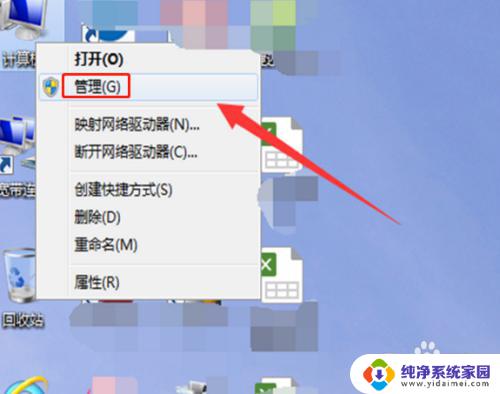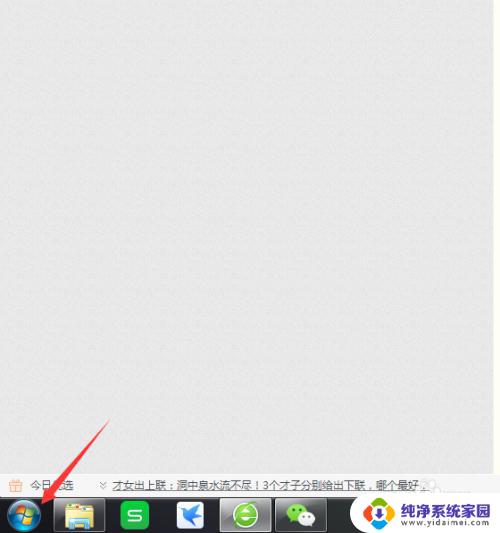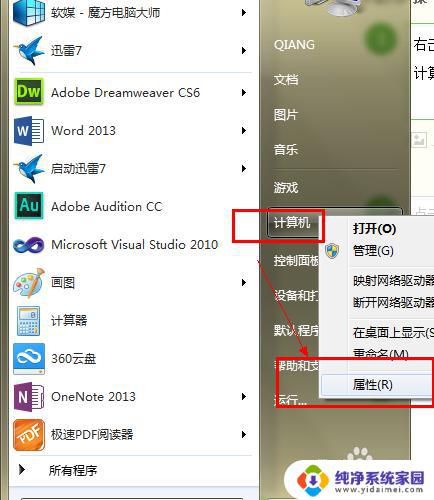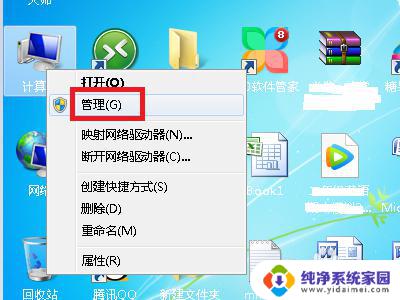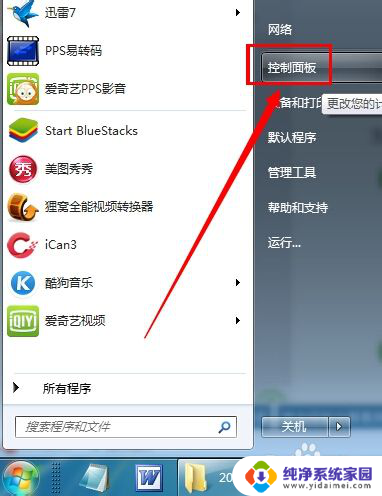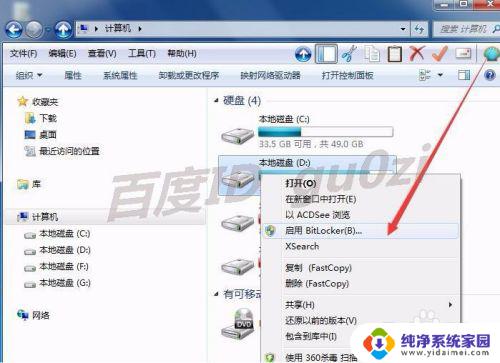windows7磁盘空间不足怎么办 win7电脑磁盘空间不足怎么清理
随着时间的推移,Windows7系统在使用过程中可能会出现磁盘空间不足的情况,给用户带来不便,如何清理win7电脑的磁盘空间,成为用户关注的焦点。从删除临时文件、清理回收站、卸载不常用的程序等多个方面入手,可以有效释放磁盘空间,提升系统性能。接下来我们将详细介绍win7系统磁盘空间不足的解决方法,让您的电脑运行更加顺畅。
通常Windows操作系统用虚拟内存来动态管理运行时的交换文件。解决方法有1.病毒感染了系统文件,造成空间不足,建议使用诸如金山毒霸2011(免费)卡巴斯基(收费)等高质量的杀毒软件,对电脑进行清理杀毒清理磁盘。2.将C盘都虚拟内存删除。3.请删除一些比较少用的软件或者比较大的软件(例如QQ,PHOTOSHOP)。删除后再重新安装,安装的时候请安装到其他盘,例如D或者E、F等等。4.将【我的文档】存档路径改去D盘。5.清理整理桌面的文件。一般来说,很多人都喜欢把文件放在桌面上。而桌面也是属于C盘的,久而久之就会占了C盘不少空间,直接把桌面的有用文件或者照片,MP3和电影等等文件,全部剪切到其他盘,这样就可以腾出不少C盘空间。6.手机空间不足建议使用免费金山手机卫士,清理 手机病毒和垃圾,释放存储空间。
解决方法与步骤:
1、打开我的电脑——文件夹选项 ——查看——显示所有文件和文件夹,把“隐藏受保护的系统文件”勾去掉,确定。 关闭系统还原:右键我的电脑——属性——系统还原——关闭所有磁盘上的系统还原;并删除相应文件夹:C :\System Volume Information.2

2 、关闭系统休眠:右键桌面——属性——屏幕保护程序——电源——休眠——把“启用休眠”前面的勾去掉。
3 、转移虚拟内存:右键我的电脑——属性——高级——性能——设置——高级——虚拟内存更改——选剩余磁盘空间多的磁盘,比如D ,E ,F 等盘。
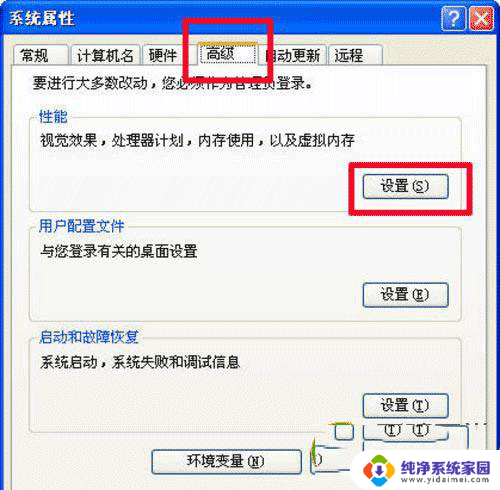
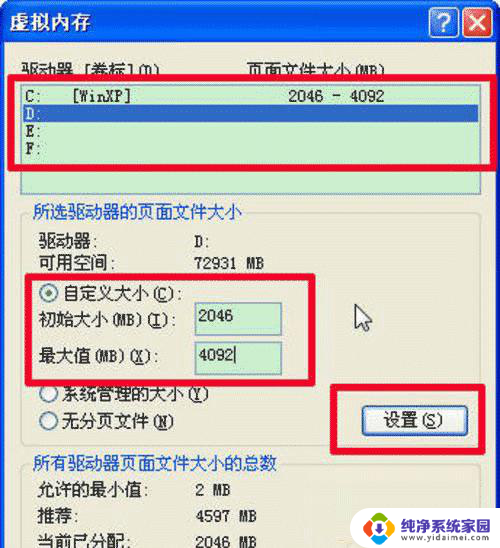
4 、转移我的文档:在剩余磁盘空间多的磁盘新建一个文件夹,右键我的文档——属性——查找目标,定位到新建文件夹,点击移动。
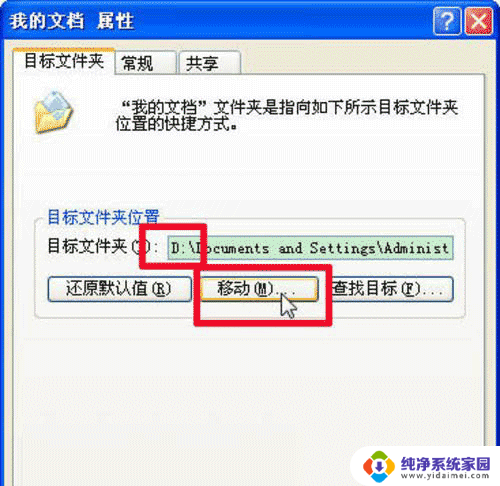
5 、清理系统缓存:搜索dllcache,搜到后打开,删除dllcache全部的文件。 (可以不做这步!)
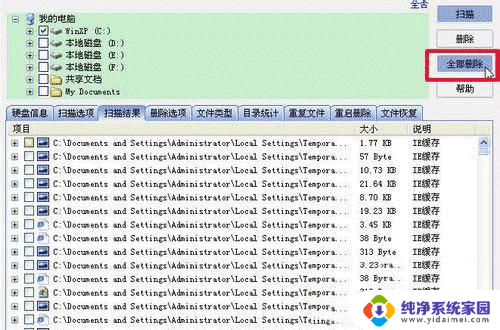
6 、删除c :\windows\SoftwareDistribution\Download下的文件。
7 、删除c :\windows\RegisteredPackages 下所有目录。
8 、删除C :\WINDOWS\Downloaded Program Files 下所有的文件。
9 、删除系统日志和程序日志:控制面板——管理工具——计算机管理——事件查看器——应用程序,鼠标右键——清除所事件,依次清除系统日志。
10、删除C :\Windows\ 所有带$ 的文件。
11、清理IE临时文件夹:打开IE,工具——internet选项——常规,里面可执行删除的选项都执行一下。
12、删除杀毒软件存放日志的文件夹。
13、删除网络电视(如pplive、ppstream)的临时文件夹,如pplive会产生名为PFSVODDATA的文件夹。
以上就是Windows 7磁盘空间不足的解决方法,如果你遇到这种情况,你可以按照以上步骤来解决问题,非常简单快速。